একটি পিসি বা ল্যাপটপ যা চালু হবে না তা একটি আঘাতমূলক অভিজ্ঞতা হতে পারে, বিশেষ করে যদি আপনি এটিকে আপনার প্রাথমিক ডিভাইস হিসাবে নির্ভর করেন।
যাইহোক, একটি গভীর শ্বাস নেওয়া এবং সম্ভাব্য কারণগুলি কী হতে পারে তা বোঝা গুরুত্বপূর্ণ। যদি এটি নীচের ছয়টির মধ্যে একটি হয়, আমরা আশা করি কীভাবে এটি আবার চালু করা যায় সে সম্পর্কে তথ্য অন্তর্ভুক্ত করেছি।
1. পাওয়ার সাপ্লাই চেক করুন
ল্যাপটপ
এখানে ভুল হতে পারে যে বিভিন্ন জিনিস আছে. আপনি একটি ভিন্ন ল্যাপটপ থেকে একটি পাওয়ার সাপ্লাই প্লাগ ইন করতে পারেন. সংযোগকারীটি ফিট হওয়ার কারণে, এর অর্থ এই নয় যে এটি সঠিক। ল্যাপটপগুলির জন্য একটি নির্দিষ্ট ভোল্টেজ প্রয়োজন এবং তারা সব একই ব্যবহার করে না। এমনকি পাওয়ার সাপ্লাই থেকে ভোল্টেজ সঠিক হলেও, এটি আপনার ল্যাপটপকে পাওয়ার এবং এর ব্যাটারি চার্জ করার জন্য পর্যাপ্ত amps সরবরাহ করতে পারে না।
আপনার ল্যাপটপের জন্য পাওয়ার সাপ্লাইটি সঠিক এবং সঠিক ভোল্টেজ এবং amps আউটপুট করছে কিনা তা পরীক্ষা করুন। পাওয়ার সাপ্লাই এবং ল্যাপটপ উভয়ের স্টিকার বা চিহ্নগুলি এটি নিশ্চিত করবে৷
যদি আপনার ল্যাপটপ তুলনামূলকভাবে আধুনিক হয় এবং USB-C এর মাধ্যমে চার্জ হয় তবে নিশ্চিত করুন যে আপনি চার্জারটিকে সঠিক USB পোর্টের সাথে সংযুক্ত করছেন। কিছু ল্যাপটপের অফিসিয়াল চার্জার, বিশেষ করে Huawei MateBooks, তাই শুধুমাত্র USB-C পাওয়ার সাপ্লাই করবে না।

যদি এটি সঠিক চার্জার হয়, তাহলে প্লাগের ফিউজটি পরীক্ষা করুন। ফিউজ অপসারণ করতে একটি স্ক্রু ড্রাইভার ব্যবহার করুন এবং ভাল বলে পরিচিত একটির জন্য এটি অদলবদল করুন। যদি আপনার কাছে একটি অতিরিক্ত পাওয়ার কেবল থাকে যা আপনার পাওয়ার সাপ্লাইতে প্লাগ করবে, তাহলে এটি পরীক্ষা করার একটি দ্রুত উপায় যে এটি ফিউজের ত্রুটি নয়।
তারের নিজেই পরীক্ষা করুন, কারণ বিদ্যুৎ সরবরাহের জীবন কঠিন হতে পারে, বিশেষ করে যদি আপনি সেগুলি সর্বত্র বহন করেন। দুর্বল পয়েন্টগুলি শেষের দিকে যেখানে এটি কালো ইটের সাথে মিলিত হয় এবং প্লাগের সাথে যা ল্যাপটপের সাথে সংযোগ করে। আপনি যদি কালো বাইরের সুরক্ষার ভিতরে রঙিন তারগুলি দেখতে পান তবে এটি একটি নতুন পাওয়ার সাপ্লাই ইউনিট (PSU) কেনার সময় হতে পারে।
আপনার যদি টাচপ্যাড নিয়ে সমস্যা হয়, তাহলে নড়ছে না এমন একটি কার্সার ঠিক করার জন্য আমাদের গাইডটি পরীক্ষা করে দেখা উচিত।
পিসি
পিসি পাওয়ার সাপ্লাইও সমস্যাযুক্ত হতে পারে। এটি অসম্ভাব্য যে আপনার কাছে অতিরিক্ত একটি থাকবে যা আপনি চেক করতে অদলবদল করতে পারেন, তাই প্রথমে প্লাগে ফিউজ পরীক্ষা করুন। PSU-এর ভিতরেও একটি ফিউজ রয়েছে, কিন্তু এটির জন্য আপনাকে এটিকে আপনার PC (একটি ব্যথা) থেকে বের করে নিতে হবে এবং তারপরে সমস্যাটি কিনা তা পরীক্ষা করার জন্য ধাতব কেসটি সরিয়ে ফেলতে হবে।

পিসি পাওয়ার সাপ্লাইয়ের সবচেয়ে সাধারণ সমস্যাগুলির মধ্যে একটি হল যে পিসিটি একেবারেই স্টার্ট আপ করতে ব্যর্থ হওয়ার পরিবর্তে অপ্রত্যাশিতভাবে বন্ধ হয়ে যাবে।
যদি LED চালু থাকে - দেখায় যে পাওয়ার পাওয়ার সাপ্লাইতে পৌঁছেছে - নিশ্চিত করুন যে আপনার PC কেসের পাওয়ার বোতামটি সঠিকভাবে সংযুক্ত এবং কাজ করছে।
সমীকরণ থেকে পাওয়ার বোতামটি বাদ দিতে আপনি উপযুক্ত মাদারবোর্ড পিনগুলিকে একসাথে ছোট করতে পারেন (আপনার মাদারবোর্ড ম্যানুয়ালটিতে কোনটি আছে তা পরীক্ষা করুন)। কিছু মাদারবোর্ডে এমনকি একটি অন্তর্নির্মিত পাওয়ার বোতাম রয়েছে। তাই আপনার পিসির কেসটি বন্ধ করুন এবং একটি সন্ধান করুন।
2. স্ক্রীন চেক করুন
ল্যাপটপ
যদি আপনার কম্পিউটারের পাওয়ার এলইডি আলো জ্বলে এবং আপনি হার্ড ডিস্ক বা ফ্যান(গুলি) ঘোরার শব্দ শুনতে পান, কিন্তু স্ক্রিনে কোনও ছবি না থাকে, তাহলে ঘরটিকে অন্ধকার করুন এবং পরীক্ষা করুন যে স্ক্রিনে খুব ম্লান ছবি নেই৷
এটা ভাবা সহজ যে একটি ল্যাপটপ বুট হচ্ছে না যখন আসলে, স্ক্রীন ব্যাকলাইট ব্যর্থ হয়েছে।

LED ব্যাকলাইট ব্যবহার করে না এমন পুরোনো ল্যাপটপে ইনভার্টার থাকে, যা কাজ করা বন্ধ করে দিতে পারে।
একটি বৈদ্যুতিন সংকেতের মেরু বদল প্রতিস্থাপন করা কঠিন এবং এটি অত্যন্ত গুরুত্বপূর্ণ যে আপনি সঠিক প্রতিস্থাপন অংশ কিনুন। যেহেতু বৈদ্যুতিন সংকেতের মেরু বদল ঠিক সস্তা নয়, আপনি এটি ভুল পেতে সামর্থ্য করতে পারবেন না। এটি পেশাদারদের জন্য সবচেয়ে ভাল একটি কাজ বাকি, কিন্তু আপনার ল্যাপটপ পুরানো হওয়ার সম্ভাবনা রয়েছে, সম্ভবত এটি একটি নতুন কেনার সময়।
যদি আপনার ল্যাপটপটি ভাল বুট হচ্ছে বলে মনে হয়, কিন্তু মোটেও কোনও ছবি নেই , LCD প্যানেল ভুল হতে পারে. একটি ল্যাপটপের স্ক্রিন প্রতিস্থাপন করা সম্ভব, কিন্তু কঠিন, এবং স্ক্রিনগুলিও ব্যয়বহুল হতে পারে।
যাইহোক, সেই উপসংহারে ঝাঁপিয়ে পড়ার আগে, কোনও বাহ্যিক প্রদর্শন (প্রজেক্টর এবং মনিটর সহ) বিচ্ছিন্ন করুন যাতে তারা আপনার ল্যাপটপকে উইন্ডোজে বুট করা বন্ধ করে না।
উইন্ডোজ লগইন স্ক্রিনটি বন্ধ হয়ে যাওয়া দ্বিতীয় স্ক্রিনেও দেখা যেতে পারে, এবং আপনি অনুমান করতে পারেন ল্যাপটপ - বা উইন্ডোজ - নষ্ট হয়ে গেছে, কিন্তু এটি সহজ যে আপনি লগইন স্ক্রীনটি দেখতে পাচ্ছেন না৷
পিসি
একটি ভাঙা পিসি মনিটর ঠিক করার জন্য আপনি খুব বেশি কিছু করতে পারেন না, তবে পাওয়ার কেবল এবং HDMI (বা ডিসপ্লেপোর্ট) কেবল বা এমনকি পুরো মনিটরটি অদলবদল করা সহজ – বা সহজ – এই কারণে আপনি তা করছেন না কিনা। উইন্ডোজ লগইন স্ক্রীন দেখুন।

3. আনপ্লাগ এবং অপসারণযোগ্য USB ড্রাইভ বা মেমরি কার্ড
পাওয়ার সাপ্লাই এবং স্ক্রীনের সাথে সবকিছু ঠিক আছে বলে ধরে নিলে, আপনার কম্পিউটারটি উইন্ডোজ লোড হওয়ার আগেই আটকে যেতে পারে।
এখানে একটি ক্লাসিক অপরাধী হল একটি USB ড্রাইভ বা মেমরি কার্ড যা একটি USB পোর্ট বা কার্ড রিডারে ঢোকানো বাকি৷ সাধারণত আপনি একটি ত্রুটি বার্তা দেখতে পাবেন যেমন "অপারেটিং সিস্টেম পাওয়া যায়নি" যা অপ্রয়োজনীয় আতঙ্কের কারণ হতে পারে।
বেশিরভাগ সময়ের জন্য, এর অর্থ হল BIOS অভ্যন্তরীণ হার্ড ড্রাইভের আগে অপসারণযোগ্য স্টোরেজ ড্রাইভ (কার্ড সহ) থেকে বুট করার চেষ্টা করার জন্য সেট করা হয়েছে৷
এটি ডিভিডি বা ব্লু-রে ড্রাইভে থাকা একটি ডিস্কও হতে পারে, তাই সেগুলিও পরীক্ষা করুন৷
4. একটি রেসকিউ ডিস্ক চেষ্টা করুন
যদি উপরের কোনটিই কাজ না করে তবে আপনি একটি রেসকিউ ডিস্ক বা USB ড্রাইভ থেকে বুট করার চেষ্টা করতে পারেন৷
আপনার যদি একটি থাকে তবে উইন্ডোজ ডিভিডি ব্যবহার করা যেতে পারে, তবে অন্যথায় আপনি একটি রেসকিউ ডিস্ক ইমেজ ডাউনলোড করতে পারেন (অন্য কম্পিউটার ব্যবহার করে - স্পষ্টতই) এবং এটিকে একটি সিডি বা ডিভিডিতে বার্ন করতে পারেন, বা এটি একটি USB ফ্ল্যাশ ড্রাইভে এক্সট্র্যাক্ট করতে পারেন। তারপরে আপনি এটি থেকে বুট করতে পারেন এবং উইন্ডোজের সাথে সমস্যাটি সমাধান করার চেষ্টা করতে পারেন৷
৷যদি একটি ভাইরাস সমস্যা সৃষ্টি করে, তাহলে একটি অ্যান্টি-ভাইরাস প্রদানকারীর থেকে একটি রেসকিউ ডিস্ক ব্যবহার করুন কারণ এতে স্ক্যানিং টুলগুলি অন্তর্ভুক্ত থাকবে যা ম্যালওয়্যার খুঁজে বের করতে এবং অপসারণ করতে পারে৷
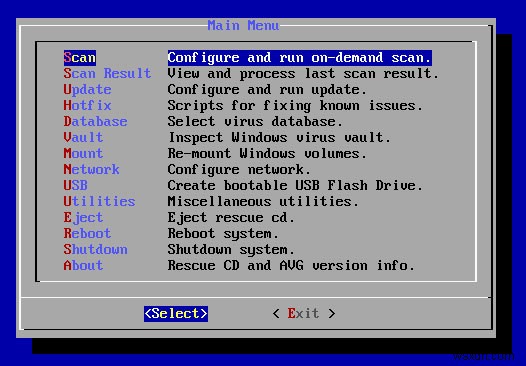
5. নিরাপদ মোডে বুট করুন
এমনকি যদি আপনি উইন্ডোজে বুট করতে না পারেন, আপনি নিরাপদ মোডে যেতে সক্ষম হতে পারেন। আপনার ল্যাপটপ শুরু হওয়ার সাথে সাথে F8 টিপুন এবং আপনি নিরাপদ মোডে বুট করার জন্য একটি মেনু পাবেন। এখানে কিভাবে নিরাপদ মোডে প্রবেশ করতে হয়। যদিও এটি উইন্ডোজ 10 এ কাজ করবে না, যেহেতু আপনি নিরাপদ মোডে যাওয়ার আগে আপনাকে উইন্ডোজে থাকতে হবে। সেক্ষেত্রে, আপনাকে উপরে বর্ণিত রেসকিউ ডিস্ক বা ড্রাইভ থেকে বুট করতে হবে।
আপনি যদি নিরাপদ মোডে প্রবেশ করতে পারেন, তাহলে আপনার ল্যাপটপ বা পিসি বুট করা বন্ধ করে দেয় এমন কোনো পরিবর্তন আপনি পূর্বাবস্থায় ফিরিয়ে আনতে সক্ষম হতে পারেন। আপনি সম্প্রতি ইনস্টল করা কোনো নতুন প্রোগ্রাম আনইনস্টল করার চেষ্টা করতে পারেন, সম্প্রতি আপডেট করা ড্রাইভার আনইন্সটল করতে পারেন, অথবা অ্যাকাউন্টটি নষ্ট হলে একটি নতুন ব্যবহারকারী অ্যাকাউন্ট তৈরি করতে পারেন।
একটি দুর্নীতিগ্রস্ত ব্যবহারকারী প্রোফাইল কিভাবে ঠিক করতে হয় সে সম্পর্কে এখানে আরও বিস্তারিত নির্দেশিকা রয়েছে৷
৷আপনি যদি আপনার কম্পিউটার মেরামত করার একটি বিকল্প দেখতে পান, তাহলে চেষ্টা করুন৷
6. ত্রুটিপূর্ণ বা বেমানান হার্ডওয়্যারের জন্য পরীক্ষা করুন
আপনি যদি সবেমাত্র কিছু নতুন মেমরি বা হার্ডওয়্যারের অন্য অংশ ইনস্টল করে থাকেন তবে এটি আপনার কম্পিউটারকে বুট করা থেকে বাধা দিতে পারে। এটি সরান (প্রয়োজনে পুরানো মেমরি পুনরায় ইনস্টল করা) এবং আবার চেষ্টা করুন৷
৷যদি আপনার মাদারবোর্ডে POST কোড দেখানো একটি LED রিডআউট থাকে, তাহলে দেখানো কোডটির অর্থ কী তা জানতে ম্যানুয়াল বা অনলাইনে অনুসন্ধান করুন৷
প্রায়শই এটি বুট করার জন্য একটি নতুন নির্মিত পিসি পেতে কঠিন হতে পারে। এখানে সর্বোত্তম টিপ হল BIOS বুট করার জন্য প্রয়োজনীয় নূন্যতম ব্যতীত সমস্ত কিছু সংযোগ বিচ্ছিন্ন করা। আপনার যা দরকার তা হল:
- মাদারবোর্ড
- CPU (হিটসিঙ্ক সংযুক্ত)
- গ্রাফিক্স কার্ড (যদি মাদারবোর্ডে গ্রাফিক্স আউটপুট থাকে, তাহলে যে কোনো প্লাগ-ইন গ্রাফিক্স কার্ড সরিয়ে ফেলুন)
- মেমরির একটি স্টিক (অন্য যেকোনও সরান, এবং সিঙ্গেল স্টিকটি স্লটে 0 বা ম্যানুয়াল যেটি সুপারিশ করে) ছেড়ে দিন)
- বিদ্যুৎ সরবরাহ
- মনিটর
অন্য সব হার্ডওয়্যার অপ্রয়োজনীয়:পিসি চালু করার জন্য আপনার হার্ড ড্রাইভ বা অন্য কোনো উপাদানের প্রয়োজন নেই।
একটি নতুন নির্মিত পিসি বুট না হওয়ার সাধারণ কারণগুলি হল:
- পাওয়ার লিড ভুলভাবে মাদারবোর্ডের সাথে সংযুক্ত। যদি আপনার বোর্ডে CPU এর কাছে একটি অতিরিক্ত 12v সকেট থাকে, তাহলে নিশ্চিত করুন যে পাওয়ার সাপ্লাই থেকে সঠিক সীসা এছাড়াও সংযুক্ত আছে। বড় 24-পিন ATX সংযোগকারী।
- উপাদানগুলি সঠিকভাবে ইনস্টল বা উপবিষ্ট নয়। মেমরি, গ্রাফিক্স কার্ড এবং সিপিইউ সরান এবং সিপিইউ এবং সিপিইউ সকেটে কোন বাঁকানো পিন পরীক্ষা করে পুনরায় ইনস্টল করুন।
- পাওয়ার বোতামের তারগুলি মাদারবোর্ডে ভুল পিনের সাথে সংযুক্ত৷ ৷
- বিদ্যুতের তারগুলি গ্রাফিক্স কার্ডের সাথে সংযুক্ত নয়৷ আপনার GPU এর প্রয়োজন হলে PCI-E পাওয়ার লিড সঠিকভাবে সংযুক্ত আছে তা নিশ্চিত করুন।
- হার্ড ড্রাইভ ভুল SATA পোর্টের সাথে সংযুক্ত। নিশ্চিত করুন যে প্রাথমিক ড্রাইভটি মাদারবোর্ড চিপসেট দ্বারা চালিত একটি SATA পোর্টের সাথে সংযুক্ত আছে, এবং একটি পৃথক নিয়ামক নয়৷
কখনও কখনও একটি পিসি বুট না হওয়ার কারণ হল একটি উপাদান ব্যর্থ হয়েছে এবং কোন সহজ সমাধান নেই। হার্ড ড্রাইভ একটি সাধারণ সমস্যা। আপনি যদি একটি নিয়মিত ক্লিক শুনতে পান, বা ড্রাইভটি ঘুরতে থাকে এবং বারবার পাওয়ার ডাউন হয় তবে এটি ভেঙে যাওয়ার লক্ষণ।
মাঝে মাঝে, লোকেরা দেখেছে যে ড্রাইভটি সরিয়ে কয়েক ঘন্টার জন্য ফ্রিজারে (একটি ফ্রিজার ব্যাগে) রাখা কৌশলটি করে।
যাইহোক, এটি সাধারণত একটি অস্থায়ী সমাধান এবং আপনার হাতে একটি দ্বিতীয় ড্রাইভ থাকা উচিত যাতে আপনার প্রয়োজনীয় ড্রাইভ থেকে দ্রুত ব্যাক আপ বা কোনো ফাইল কপি করা যায়।
আপনি যদি ড্রাইভটি আবার চালু করতে না পারেন তবে একটি নতুন হার্ড ড্রাইভ দিয়ে নতুন করে শুরু করার সময় এসেছে। আসলে, আপনি একটি SSD কেনার চেয়ে ভাল। আশা করি আপনার সমস্ত গুরুত্বপূর্ণ ফাইলগুলির একটি সাম্প্রতিক ব্যাকআপ আছে!
আপনার পিসি স্বয়ংক্রিয়ভাবে বন্ধ করার জন্য সেট আপ করতে, এখানে উইন্ডোজ 10 শাটডাউন শিডিউল করার পদ্ধতি রয়েছে৷


